Popravite problem s prikazom izvanmrežnog prikaza Google za Android
Miscelanea / / April 05, 2023
Ponekad, kada otvorite aplikaciju Google na svom Android uređaju, možete vidjeti poruku da ste trenutno izvanmrežni Android. Mnogi korisnici mogu primiti istu poruku iako imaju aktivnu i stabilnu internetsku vezu. Google za Android prikazuje offline uobičajena je pogreška s aplikacijom i može biti uzrokovana raznim razlozima. Kašnjenja telefona i aplikacija, kao i netočne mrežne postavke, neki su od najčešćih uzroka ove pogreške. Ako primite poruku Google je nedostupan jer je uređaj izvan mreže, ne morate se brinuti jer se ova greška može popraviti slijedeći nekoliko jednostavnih metoda. U ovom vodiču raspravljat ćemo o razlozima i metodama za rješavanje problema Google stalno govoreći izvan mreže na vašem Android telefonu.
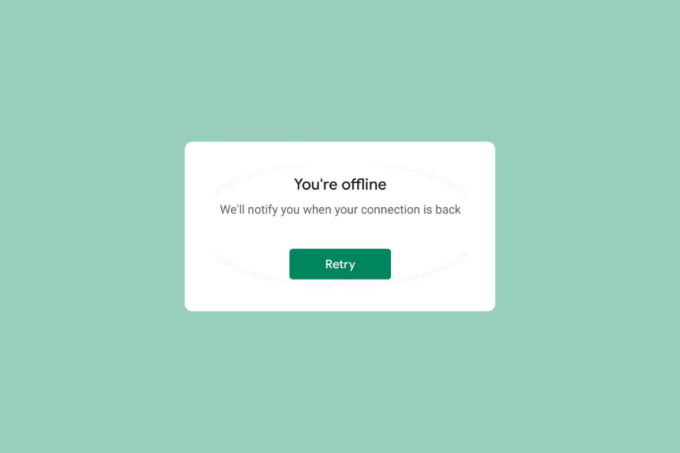
Sadržaj
- Kako popraviti problem s izvanmrežnim prikazom Google za Android
- Zašto Google za Android prikazuje offline?
- Metoda 1: Ponovno pokrenite uređaj
- Metoda 2: Rješavanje problema s mrežom
- Metoda 3: Ponovno pokrenite aplikaciju Google
- Metoda 4: Izbrišite predmemoriju aplikacije Google
- 5. način: Resetirajte mrežne postavke
- Metoda 6: Koristite alat treće strane
Kako popraviti problem s izvanmrežnim prikazom Google za Android
Nastavite čitati kako biste detaljno saznali o rješenjima za popravak nedostupnosti Google za Android jer je uređaj izvan mreže.
Zašto Google za Android prikazuje offline?
Za ovaj problem mogu postojati različiti razlozi. Ovdje su navedeni neki od najčešćih.
- Problemi s kašnjenjem s Android uređajima mogu uzrokovati ovaj problem.
- Loša ili nestabilna mrežna veza također je odgovorna za ovaj problem.
- Zaostajanje i nepravilan rad Googleove aplikacije može uzrokovati Googleove offline pogreške.
- Oštećeni podaci predmemorije i privremene datoteke često su odgovorni za ovaj problem.
- Neispravne mrežne postavke na vašem Android uređaju također su odgovorne za problem.
- Problemi koje uzrokuje Android OS ponekad su također povezani s ovom pogreškom.
U sljedećem vodiču raspravljat ćemo o metodama rješavanja problema s izvanmrežnim prikazima Google za Android.
Bilješka: Budući da pametni telefoni nemaju iste opcije postavki i razlikuju se od proizvođača do proizvođača, stoga prije promjene bilo koje postavke još jednom provjerite jesu li točne. Sljedeće metode su iz Moto G60 pametni telefon.
Metoda 1: Ponovno pokrenite uređaj
Ako primijetite da ste trenutačno offline Android greška na Googleu, uvijek je dobra ideja ponovno pokrenuti uređaj kako biste otkrili i riješili problem. Ako se ne možete povezati s internetom pomoću aplikacije Google, Google je nedostupan jer je uređaj izvan mreže. Do problema može doći zbog kašnjenja i grešaka na uređaju. Ponovno pokretanje uređaja može vam pomoći s većinom manjih problema s operativnim sustavom Android koji uzrokuju neispravan rad aplikacije. Možete provjeriti Kako ponovno pokrenuti ili ponovno pokrenuti svoj Android telefon? vodič za sigurno ponovno pokretanje vašeg telefona kako biste riješili problem s Googleovim sadržajem izvan mreže.
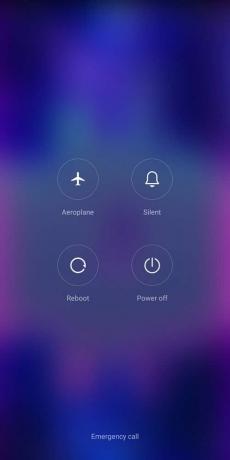
Metoda 2: Rješavanje problema s mrežom
Jedan od najčešćih razloga zašto se možda ne možete povezati s aplikacijom Google na svom Android uređaju je loša mrežna veza. Ako je vaša mreža slaba i nestabilna, možda ćete imati problema s korištenjem raznih aplikacija na svom uređaju. Stoga je prvi korak koji biste trebali razmotriti riješiti probleme s mrežom koji mogu uzrokovati probleme s aplikacijom Google.
Korak I: Ponovno pokrenite WiFi usmjerivač
Jedna od prvih stvari koje možete učiniti kako biste riješili problem s izvanmrežnim prikazivanjem Google za Android jest provjeriti je li vaš WiFi usmjerivač pravilno povezan s vašim uređajem. Općenito, pogreške mrežne veze na mobilnim telefonima uzrokovane su neispravnim vezama usmjerivača. Stoga, ako se ne možete povezati s aplikacijom Google, provjerite jeste li ispravno povezali svoj usmjerivač. Slijedite ove jednostavne korake da biste riješili problem s Androidom koji trenutno niste na mreži.
1. Dugo pritisnite Gumb za napajanje na vašem WiFi ruteru.
2. Nakon što se ruter isključi, isključiti iz struje kabel rutera od glavnog prekidača.
3. Pričekajte nekoliko minuta, ponovno spojite kabel i upaliti ruter.
Ako ovo ne pomogne s problemom Google je nedostupan jer je uređaj izvan mreže, prijeđite na sljedeću metodu.
Korak II: Ubrzajte brzinu interneta
Ako na vašem uređaju još uvijek imate problem s izvanmrežnim radom Googlea, razmislite o tome da provjerite kod svog pružatelja mrežne veze. Ako problem nije uzrokovao WiFi usmjerivač, vaš mrežni davatelj usluga može biti odgovoran za pogrešku s aplikacijom Google. Trebali biste razmisliti o tome da kontaktirate svog pružatelja internetskih usluga kako biste bili sigurni da na svom uređaju primate jake i dovoljno dobre signale. Ako koristite mobilne podatke za povezivanje s Googleom, provjerite imate li aktivan internetski plan za korištenje internetskih usluga na vašem telefonu. Ako se borite sa sporom internetskom uslugom, trebali biste provjeriti Spora internetska veza? 10 načina da ubrzate svoj internet! vodič za pronalaženje metoda za ubrzavanje interneta.

Također pročitajte:Kako izbrisati Google Auto Backup slike
Metoda 3: Ponovno pokrenite aplikaciju Google
Trebali biste provjeriti radi li aplikacija Google na vašem uređaju dobro ili ne. Ako aplikacija Google na vašem Android uređaju ne radi ispravno, naići ćete na razne probleme dok pokušavate pregledavati internet pomoću aplikacije. Trenutno ste izvan mreže Problem s Androidom može se riješiti zaustavljanjem Google aplikacije na vašem uređaju.
1. Otvoren postavke iz izbornika telefona, a zatim dodirnite aplikacije.
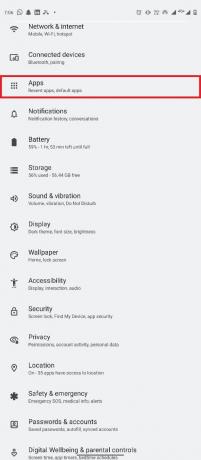
2. Ovdje dodirnite Gumb Pogledaj sve aplikacije, a zatim odaberite Google.

3. Pronađite i dodirnite Prisilno zaustaviti ikona.

4. Ponovno pokrenite Google aplikacija.
Metoda 4: Izbrišite predmemoriju aplikacije Google
Ako Google nastavi javljati da problem izvanmrežnog rada i dalje postoji na vašem uređaju, razmislite o brisanju datoteka Google predmemorije. Cache datoteke su privremene aplikacijske datoteke koje su pohranjene u memoriji vašeg telefona. Obično te privremene datoteke ne bi trebale uzrokovati probleme s Googleom ili bilo kojom drugom aplikacijom na vašem telefonu. Međutim, ako su datoteke predmemorije oštećene ili ih ima previše na vašem telefonu, aplikacija može naići na razne pogreške, kao što je Google nedostupan jer je uređaj izvan mreže. Možete očistiti datoteke predmemorije za Googleovu aplikaciju kako biste otkrili rješenje za problem s izvanmrežnim prikazima Googlea za Android.
1. Pronađite i otvorite postavke iz izbornika telefona i odaberite aplikacije.
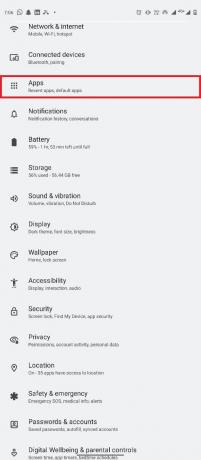
2. Pronađite i dodirnite Pogledajte sve aplikacije, a zatim odaberite Google.
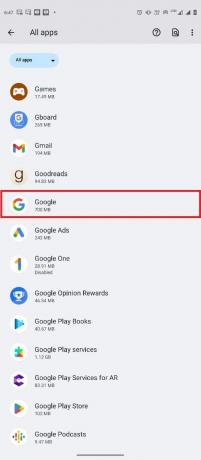
3. Pronađite i dodirnite Pohrana i predmemorija.
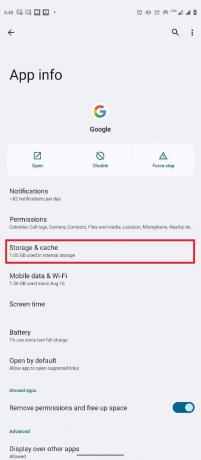
4. Sada dodirnite Očisti predmemoriju dugme.
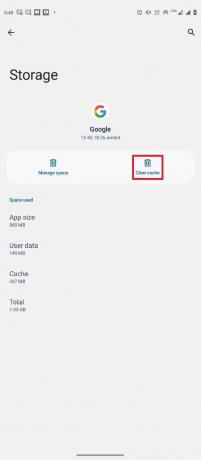
Također pročitajte: Izbrišite Google povijest pretraživanja i sve što zna o vama!
5. način: Resetirajte mrežne postavke
Ako prethodne metode ne rade, a trenutno ste izvan mreže, problem s Androidom i dalje postoji, možete pokušati resetirati mrežne postavke na telefonu kako biste riješili problem. Pomoću ovih jednostavnih koraka možete poništiti mrežne postavke na svom uređaju.
1. Otvoren postavke iz izbornika Telefon.

2. Krećite se i dodirnite Sustav.

3. Sada dodirnite Reset opcije.
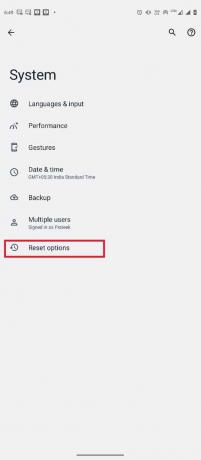
4. Sada dodirnite Resetiraj Wi-Fi, mobilni i Bluetooth.
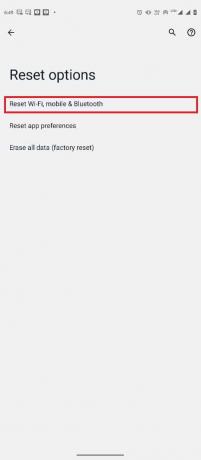
5. Na kraju dodirnite Resetiraj postavke.

6. Ponovno se povežite s internetom.
Također pročitajte: Kako isključiti sigurno pretraživanje na Googleu
Metoda 6: Koristite alat treće strane
Bilješka: Podaci navedeni u nastavku služe samo u informativne svrhe. Ne odobravamo takve alate za kasniju upotrebu.
U nekim slučajevima problem može biti uzrokovan kvarovima u OS Android. Za popravak OS-a Android mogu se koristiti različiti alati trećih strana, poput Tenorshare ReiBoot za Android. Ovi alati trećih strana pokušavaju locirati i riješiti probleme s operativnim sustavom Android.

Često postavljana pitanja (FAQ)
P1. Zašto se ne mogu povezati s Googleom?
Ans. Jedan od najčešćih razloga zašto se ne možete povezati s Google aplikacijom je loša internetska veza. Stoga uvijek provjerite imate li pristojnu internetsku vezu kako biste izbjegli probleme s povezivanjem s Googleom.
Q2. Zašto aplikacija Google ne radi na mom Android uređaju?
Ans. Za ovaj problem mogu postojati različiti razlozi, poput lošeg interneta, kašnjenja s telefonom ili aplikacijom itd.
Q3. Kako mogu popraviti pogreške Google aplikacije na Androidu?
Ans. Možete pokušati izbrisati podatke predmemorije aplikacije za aplikaciju Google kako biste riješili razne pogreške aplikacije, uključujući pogreške povezivanja.
Q4. Kako mogu resetirati svoje mrežne postavke na Androidu?
Ans. Općenito, mrežne postavke možete resetirati iz postavki sustava na Android uređaju. Međutim, postavke telefona mogu se razlikovati ovisno o proizvođaču.
P5. Što uzrokuje Google offline pogreške na Androidu?
Ans. Nekoliko čimbenika može uzrokovati ovu pogrešku, uključujući oštećene podatke predmemorije, kašnjenja s telefonom, lošu internetsku vezu itd.
Preporučeno:
- Kako oporaviti izbrisane tekstualne poruke na Androidu
- Kako otvoriti Bin datoteku na Androidu
- Ispravite kôd pogreške 403 trgovine Google Play
- Kako spriječiti Google da prikazuje vaša prethodna pretraživanja
Nadamo se da vam je ovaj vodič bio od pomoći i da ste uspjeli popraviti Google za Android prikazuje offline problem na vašem Android uređaju. Recite nam koja vam je metoda uspjela. Ako imate bilo kakvih prijedloga ili pitanja, javite nam u odjeljku za komentare.



